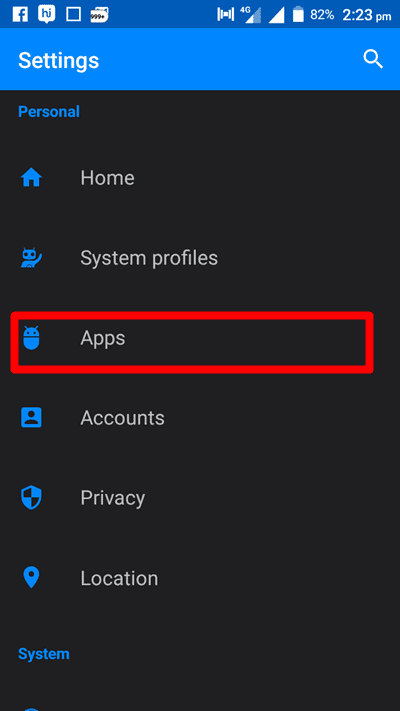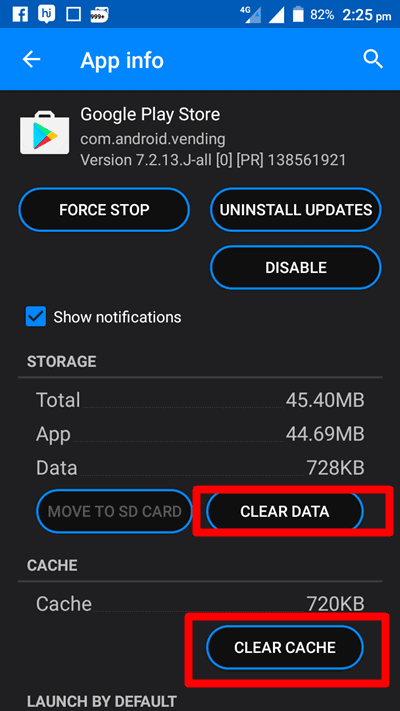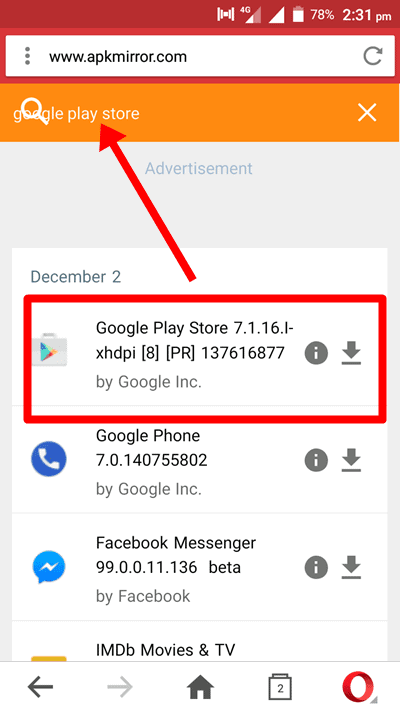이 블로그에서는 Google Play 스토어가 지속적으로 강제 종료될 때 문제를 해결하는 방법에 대한 단계를 언급했습니다.
구글 플레이 스토어가 앱이라고 하면 우리는 앱을 열지 않고는 하루도 보낼 수 없다고 하면 틀린 말일까요? 매일 수많은 새로운 앱이 소개되고, 오래된 앱이 업데이트되고, 너무 많은 새로운 일이 발생하여 최신 상태를 유지하기 위해 우리는 거의 매일 Play 스토어를 열지 않을 수 없습니다!
Google Play 스토어가 제대로 작동하고 문제가 발생하지 않는 한 모든 것이 좋고 원활해 보입니다. 하지만 Google Play 스토어가 충돌하는 지속적인 오류가 표시되면 해결 방법을 찾는 것 외에는 아무것도 생각할 수 없습니다. Google Play 스토어가 지속적으로 강제 종료될 때 문제를 해결하는 방법.
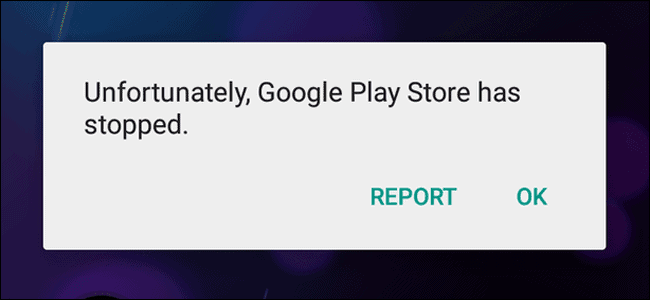
다음은 문제가 발생할 때 적용해야 할 몇 가지 수정 사항입니다. 플레이 스토어 검색시 충돌이 발생함 아니면 그냥 열었을 때!!
차례
Google Play 스토어가 지속적으로 강제 종료될 때 문제를 해결하는 방법:
구글 플레이 스토어는 대부분 안드로이드에 설치한 구글 플레이 스토어 버전이 오래된 경우 문제를 일으킵니다. 또 다른 이유는 안드로이드의 날짜와 시간이 잘못되었기 때문일 수 있습니다. 문제의 원인이 아직 밝혀지지 않았으므로 가능한 모든 해결 방법을 하나씩 시도해 보겠습니다. 구글 플레이 스토어 충돌/중지 문제를 해결하는 방법.
이제 더 이상 지체하지 않고 튜토리얼로 넘어가서 몇 가지 실제 요령을 알게 될 것입니다. 구글 플레이 스토어 충돌을 해결하는 방법. 시작하자.
#Fix 1. 날짜/시간 설정 확인
에 Google Play 스토어 충돌 수정, 휴대폰의 날짜 및 시간 설정을 확인해야 합니다. 그러나 이것이 Google Play 스토어 충돌의 원인이 될 가능성은 적지만 이것이 이유일 수 있습니다.
따라서 더 나아가서 다른 조정을 시도하기 전에 시간과 날짜 설정을 확인하는 것이 좋습니다. 기기가 현재 날짜와 시간으로 설정되어 있으면 이것이 Play 스토어 충돌의 원인이 아님을 의미합니다. 날짜와 시간이 잘못 설정되어 있다면 올바르게 설정한 후 플레이 스토어를 열어보세요.
날짜와 시간을 확인하려면 기계적 인조 인간,로 이동 앱 메뉴 기어 아이콘을 탭하세요. 즉, 설정. 이제 아래로 스크롤하십시오. 시스템. 시스템에서 옵션을 탭하세요. 날짜 및 시간 현재 시간과 날짜로 설정하세요.
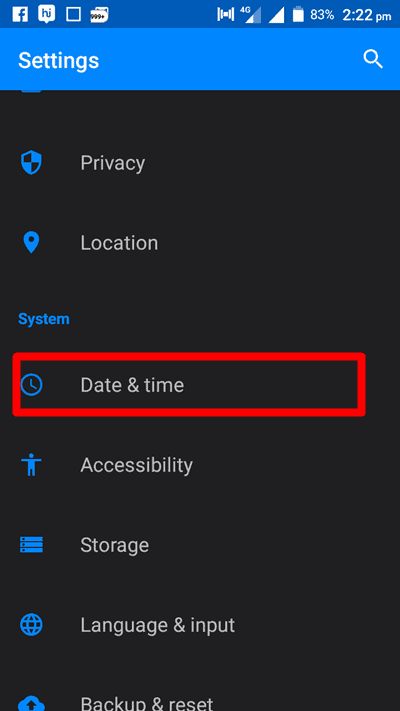
문제가 해결되면 더 이상 진행할 필요가 없으며 여기에서 바로 읽기를 중단할 수 있습니다. 그렇지 않다면 함께 읽어보세요.
#Fix 2. Google Play 스토어의 캐시 및 데이터 지우기
Play 스토어 충돌 문제를 해결하는 데 도움이 될 수 있는 두 번째 수정 방법은 Play 스토어의 캐시와 데이터를 비우는 것입니다. 캐시는 더 나은 탐색 경험을 위해 모든 파일, 앱 및 웹페이지 주소가 우리가 매일 방문하는 저장소를 가져오는 임시 저장 영역입니다.
때로는 앱 데이터와 캐시를 비우면 다른 방법으로는 해결할 수 없는 문제를 해결하는 데 도움이 됩니다. Play 스토어의 캐시와 데이터를 지우기 위해 따라야 할 단계는 다음과 같습니다.
- 휴대폰의 앱 메뉴로 이동하여 설정.
- 이제 개인 섹션까지 아래로 스크롤하면 옵션이 표시됩니다. 앱 or 응용 프로그램 관리자, 그것을 탭하십시오.
- 거기에는 다음과 같은 다양한 앱 목록이 표시됩니다. 다운로드, 에 저장됨 SD 카드 와 모든 앱. 모든 탭에서 Google Play 스토어 앱을 찾아야 합니다. Play 스토어를 찾으면 탭하여 앱 정보를 확인하세요. 화면은 아래 이미지와 같습니다. 아래 스크린샷을 참조하세요.
- 이제 옵션을 탭하세요. 데이터 지우기 와 캐시 지우기 화면 하단에 표시되면 완료됩니다.
이 행동, m아마도 아마도, 플레이 스토어 충돌 문제를 해결하겠습니다.
#Fix 3. Google Play 스토어 업데이트 제거
위에서 언급한 두 가지 방법이 모두 효과가 없다면 Google Play 스토어 업데이트를 제거하는 또 다른 수정 방법을 시도해 볼 수 있습니다.
Play 스토어 업데이트에 문의하는 단계는 동일합니다. 이동 설정> 응용 프로그램 관리자. 이제 아래로 스크롤하여 찾아보세요. 구글 Play 스토어 in 모든 애플 리케이션.
거기에 도착하면 탭하고 업데이트 제거 단추. 더 나은 이해를 위해 아래 스크린샷을 볼 수 있습니다.
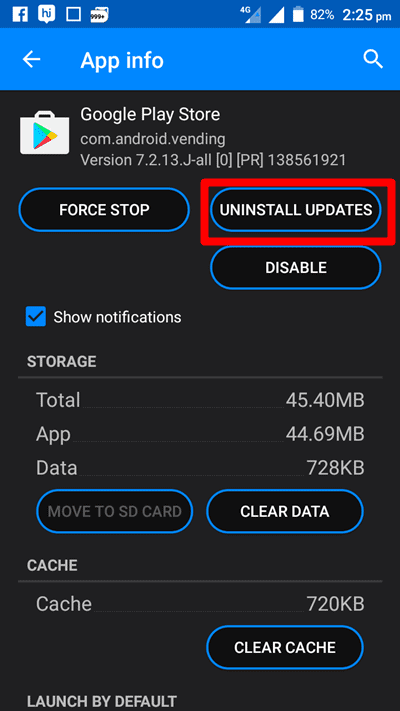
#Fix 4. Google Play 스토어 최신 버전 설치
Google에서 Play 스토어 캐시 및 데이터를 삭제하고 업데이트를 제거해도 Play 스토어 충돌 문제가 해결되지 않으면 Play 스토어 버전이 오래되었기 때문에 최신 버전을 설치해야 할 수 있습니다.
Google Play 스토어의 최신 버전을 다운로드하려면 다음 단계를 따르세요.
- We Buy Orders 신청서를 클릭하세요. 설정> 보안 그리고 알 수없는 소스 옵션을 켭니다.
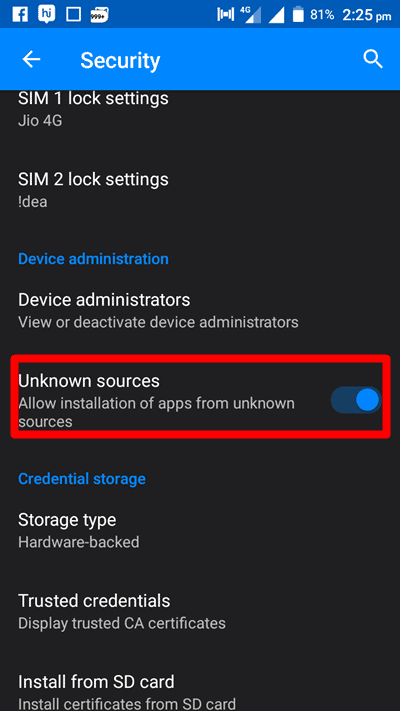
- Android에서 아무 브라우저나 열고 다음으로 이동하세요. www.apkmirror.com 웹 사이트를 방문 하십시오.
- 검색 Google Play 스토어 검색창에 앱을 검색하고 구글 플레이 스토어 최신 버전을 다운로드해 설치하세요.
- 이제 Gmail ID로 Google Play 스토어를 등록하면 됩니다. 끝났어요!!
이제 Play 스토어를 사용하여 여전히 충돌이 발생하는지 확인하세요. 그렇다면 다음 단계로 이동하세요.
#휴대폰 재설정:
나는 지금까지 문제가 해결되었다고 가정합니다. 하지만 문제가 계속되면 휴대폰을 재설정해야 합니다. 응, 내 말 잘 들었어. 포맷은 마지막으로 시도해야 할 작업이며 재설정 후에는 휴대전화에 있는 데이터와 함께 모든 휴대전화 문제가 사라질 것이라고 확신합니다.
중요한 데이터가 지워졌기 때문에 우리 중 누구도 전화기를 재설정하고 싶어하지 않는다는 것을 알고 있지만 다른 방법이 효과가 없을 경우 전화기를 재설정하는 것 외에는 다른 옵션이 없습니다. 휴식을 취하면 Play 스토어 충돌을 포함한 대부분의 전화 문제가 해결됩니다. 그러니 중요한 데이터를 휴대폰에 백업하고 재설정하러 가세요.
안드로이드 휴대폰을 재설정하는 방법을 모르는 경우 다음 단계를 따르세요.
- Android 휴대전화의 잠금을 해제하고 다음으로 이동하세요. 설정.
- 시스템까지 아래로 스크롤한 후 백업 및 복원.
- 프로세스를 확인하고 휴대폰이 복원될 때까지 기다리세요.
그리고 복원이 완료되면 모든 안드로이드 문제가 사라질 것입니다!!!!
전체 가이드를 살펴본 후 모든 문의사항이 해결되셨기를 바랍니다. Google Play 스토어가 계속 강제 종료될 때 문제를 해결하는 방법입니다.
단계를 수행하는 동안 문제가 발생했다면 아래에서 자유롭게 언급해 주세요. 최대한 빨리 연락드리겠습니다.
빠른 링크 -